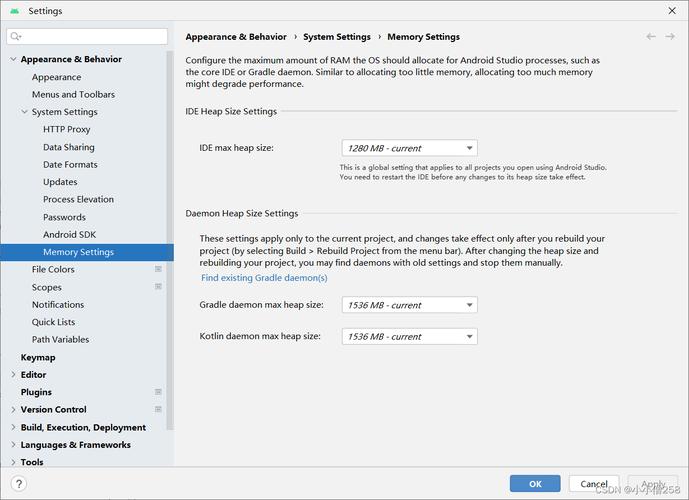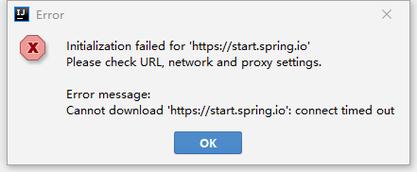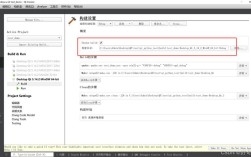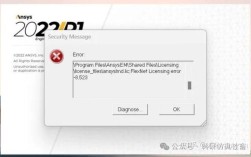在开发过程中,有时会遇到在Eclipse中代码能够正常编译和运行,但在IntelliJ idea中却报错的情况,这种现象可能由多种原因引起,包括IDE设置、项目结构、依赖管理等方面的差异,下面将详细分析这些原因,并提供相应的解决方法:
| 原因 | 描述 | 解决方案 |
| 依赖库问题 | 在Eclipse中,项目所需的依赖库可能已经正确配置,但在IntelliJ IDEA中未正确引入或路径错误,导致找不到相应的类和方法。 | 重新检查并引入依赖库,确保路径正确,如果使用Maven或Gradle,可以通过刷新项目依赖来解决。 |
| 配置文件路径不同 | Eclipse和IntelliJ IDEA对资源文件的处理方式不同,可能导致配置文件在不同IDE中的路径不一致。 | 根据IDE的要求调整配置文件的存放位置,并在IDE中进行相应的设置,在IntelliJ IDEA中,可以将资源文件放在src/main/resources目录下,并在Project Structure中进行配置。 |
| 编译选项差异 | 不同的IDE可能使用不同的Java编译器选项,这可能导致某些代码在一种IDE中能通过编译,而在另一种IDE中报错。 | 检查并统一两个IDE的编译选项,确保它们一致,可以在IntelliJ IDEA中设置与Eclipse相同的编译选项。 |
| 缓存问题 | 有时候IDE的缓存问题也会导致编译错误,IntelliJ IDEA的缓存可能出现问题,需要清理缓存后重新编译。 | 尝试清理IDE的缓存,对于IntelliJ IDEA,可以通过File > Invalidate Caches / Restart...来清理缓存并重启IDE。 |
| Lombok插件支持 | 如果项目中使用了Lombok,需要确保在两个IDE中都安装了Lombok插件,并且插件正常工作。 | 确保在IntelliJ IDEA中安装了Lombok插件,并且在Preferences > Plugins中启用了Lombok插件。 |
| MyBatis配置 | 如果项目使用了MyBatis,可能需要在pom.xml中配置resource目录,以便在两种IDE中都能正确处理Mapper.xml文件。 | 在pom.xml中添加如下配置: `` xml<resource><directory>src/main/java</directory> <includes> <include>**/*.properties</include> <include>**/*.xml</include> </includes> <filtering>true</filtering> </resource> |
| 项目导入问题 | 从Eclipse导入到IntelliJ IDEA的项目可能会出现一些特定的问题,如数据库配置、Web容器配置等。 | 仔细检查项目的导入设置,确保所有必要的配置都已正确导入,如果遇到特定问题,可以尝试手动修改相关配置文件。 |
当Eclipse中代码没有报错而Idea中报错时,可能是由于依赖库问题、配置文件路径不同、编译选项差异等原因造成的,通过仔细检查和调整项目设置,通常可以解决这些问题。